मैं इस बारे में पाँच साल भी अच्छा सीख रहा हूँदेर से लेकिन आप MS Word में स्वचालित संख्या सूचियों में प्रयुक्त संख्याओं के लिए एक अलग फ़ॉन्ट सेट कर सकते हैं। वास्तव में, आप पाठ के फ़ॉन्ट को बदलने के बिना उन्हें बोल्ड, रेखांकित, या इटैलिक में भी बना सकते हैं। 2003 तक यह सुविधा काफी लंबे समय से चली आ रही है। यह ज्यादातर लोगों के नोटिस से बच सकता है क्योंकि विकल्प यह संकेत नहीं देता है कि यह केवल गिने हुए सूची के लिए है। शैतान विवरण में है, या अधिक सटीक रूप से, फ़ॉन्ट संपादन विंडो को लाने पर क्या चुना गया है।
एक सूची बनाएं और फिर संख्याओं का चयन करें। वास्तविक पाठ आरंभ होने से ठीक पहले आप सूची पर क्लिक करके संख्याओं का चयन कर सकते हैं। जब आप संख्याओं का चयन करते हैं (पूरी सूची के विपरीत जो संख्या और पाठ दोनों है) सूची में सभी संख्याओं का चयन किया जाता है।
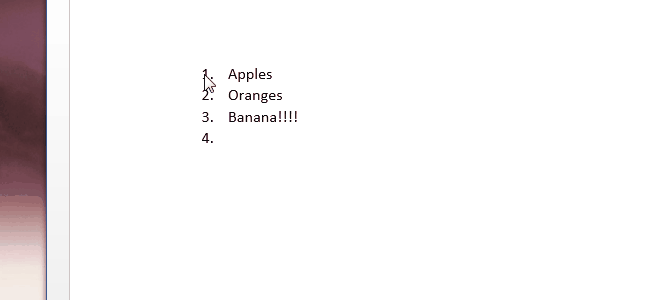
एक बार नंबर चुने जाने के बाद राइट-क्लिक करेंऔर फ़ॉन्ट संपादन विंडो खोलने के लिए संदर्भ मेनू से font फ़ॉन्ट ’चुनें। इस विंडो में आपके द्वारा किए गए कोई भी परिवर्तन संख्याओं को बदल देंगे और कुछ नहीं। आप संख्याओं को बोल्ड दिखा सकते हैं या आकार बढ़ा सकते हैं, या बस उनके लिए एक अलग फ़ॉन्ट का उपयोग कर सकते हैं। इसके अतिरिक्त, आप उस रंग को बदल सकते हैं जिसमें संख्याएँ दिखाई देती हैं।
यह PowerPoint में और साथ ही में काम करना चाहिएआउटलुक। यह सुविधा एमएस ऑफिस के पुराने संस्करणों में मौजूद है, हालांकि आप इसे थोड़ा अलग तरीके से एक्सेस कर सकते हैं। यदि आप एक स्वचालित सूची का चयन करते हैं और राइट-क्लिक करते हैं और option फ़ॉन्ट ’विकल्प नहीं देखते हैं, तो ents इंडेंट्स’ संबंधित विकल्प का प्रयास करें जो दिखाई दे सकता है।













टिप्पणियाँ